
在日常使用电脑时,遇到系统崩溃或无法正常启动的情况并不少见。传统的解决方法往往是借助U盘启动盘来重装系统,但是如果手头没有U盘,电脑又无法开机,该如何重装系统呢?本文将围绕“无U盘电脑开不了机重装系统_没U盘开不了机怎么重装系统”这一问题,详细介绍几种实用的方法,帮助用户在无U盘的情况下成功重装系统,恢复电脑的正常使用。
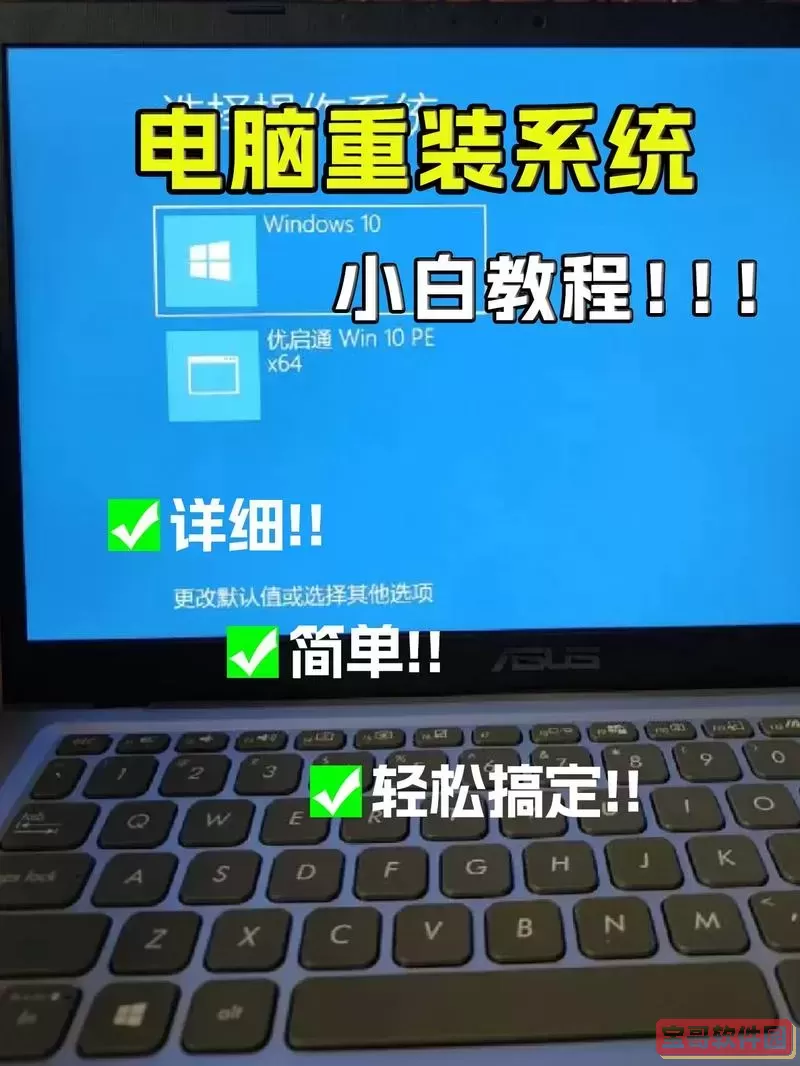
一、利用系统自带的恢复功能重装系统
许多国产品牌电脑如联想、华硕、戴尔等,都自带有系统恢复分区,这是厂家出厂时预先在硬盘中划分的一部分空间,用于存放系统备份文件。即使电脑无法正常开机,只要能进入恢复环境,就能通过恢复分区重装系统,恢复到出厂状态。具体操作步骤如下:
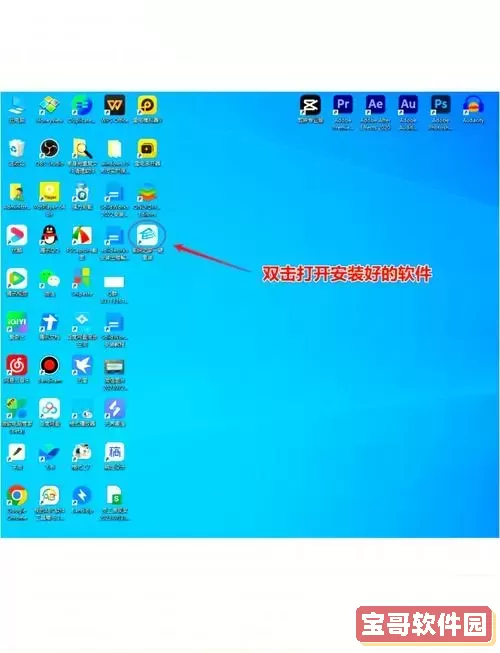
1. 开机时迅速连续按下指定的快捷键(不同品牌略有不同,如联想的是“Novo按钮”或者F11,华硕一般是F9,戴尔多为F8或F12),进入恢复界面。
2. 选择“系统恢复”或“恢复出厂设置”选项,系统会自动利用硬盘的恢复分区进行重装过程。
3. 按照提示完成系统恢复,重装完成后电脑会自动重启。
这种方法操作简单,即使没有U盘,也不需要其他介质,是最便捷的无U盘重装系统方式。
二、通过网络重装系统(网络重装/网络启动)
如果电脑支持网络启动(PXE启动),可以通过局域网或互联网进行系统重装。网络重装系统需要一定的网络环境支持和技术配置,适合有一定技术基础的用户或专业人员。其基本步骤是:
1. 配置局域网内一台服务器,安装如Windows Deployment Services(WDS)等网络安装服务。
2. 下载并配置好对应的系统镜像文件(如Windows 10/11的ISO镜像)。
3. 在目标电脑的BIOS设置中开启网络启动(PXE启动),设为首选启动项。
4. 电脑开机时会自动通过网络连接服务器,加载启动文件并进入系统安装界面,按照提示完成操作。
需要注意的是,普通个人用户较难独立完成全部配置,建议企业环境或由专业技术人员配合完成。
三、借助光盘重装系统
虽然光驱已经逐渐被淘汰,但仍有部分电脑配备了DVD光驱。如果没有U盘,还可以使用制作好的Windows安装光盘进行重装。方法包括:
1. 使用另一台电脑下载微软官方下载的Windows ISO镜像。
2. 将ISO文件刻录到空白DVD光盘上,保证光盘可启动。
3. 将光盘放入目标电脑光驱,进入BIOS设置,将光驱设为第一启动项。
4. 重新启动电脑,进入安装界面,按照提示完成系统安装。
这种方法不依赖U盘,但需要光驱硬件支持,以及有刻录设备。
四、借助系统的“重置此电脑”功能
如果电脑虽然无法正常进入桌面,但能进入Windows恢复环境(WinRE),可以使用“重置此电脑”功能重装系统。具体步骤:
1. 强制重启电脑3次,触发自动进入恢复环境。
2. 进入“疑难解答” > “重置此电脑”。
3. 选择保留文件或全部清除,开始重装。
此方法无需U盘即可完成系统的重装,但前提是电脑能进入恢复环境。
五、寻求专业维修服务或使用U盘替代品
如果以上方法均不可行,且没有技术能力进行网络安装配置,建议采取以下措施:
1. 前往品牌授权服务中心,让专业人员利用专业设备帮忙重装系统。
2. 购买一根便宜的U盘或借用他人U盘,制作启动盘后进行重装。
3. 使用硬盘直接安装的方法,需要拆机并连接另一台电脑操作,风险较大,不建议普通用户尝试。
总结:无U盘电脑开不了机重装系统并非没有解决方案。依托于电脑自身的恢复分区、网络启动功能、光盘启动等多种方式,用户仍然可以实现系统的重装和恢复。对于大部分普通用户来说,优先尝试进入恢复分区或Windows自带的恢复环境是最简单快捷的方式。如果有一定技术基础,还可利用网络安装服务完成重装。遇到困难时,寻求专业帮助永远是保障电脑顺利恢复的有效途径。